 Accueil
>
Chatgpt et IA
> Comment insérer un PDF dans du HTML via 2 méthodes
Accueil
>
Chatgpt et IA
> Comment insérer un PDF dans du HTML via 2 méthodes
Vous vous demandez comment faire pour insérer un PDF dans du HTML ? Il peut arriver que vous souhaitiez insérer un PDF dans un document ou un code HTML pour ajouter de l'interactivité à votre contenu. Malheureusement, ce n'est pas aussi simple qu'il y paraît, car ces formats sont très différents les uns des autres. Avant de découvrir comment ajouter un fichier PDF dans du code HTML, vous devez être capable d'effectuer des conversions de fichiers à l'aide d'un logiciel PDF ou d'un autre outil. Le PDF ayant une mise en page statique, il n'est pas compatible avec le format HTML, plus réactif. C'est pourquoi vous devez convertir le fichier afin de pouvoir insérer le PDF dans du code HTML. Vous pouvez également intégrer un code HTML dans une page Web pour rendre le document interactif. Cet article présente quelques méthodes d'intégration et un logiciel utilitaire qui vous feront gagner beaucoup de temps et vous épargneront bien des soucis lorsque vous tenterez d'ajouter un PDF dans du HTML.
Comment ajouter une pièce jointe PDF à un document HTML avec des balises HTML
Il existe plusieurs méthodes pour joindre ou intégrer un code HTML PDF dans une page Web. Malheureusement, tous les navigateurs ne prennent pas en charge les PDF. Voici quelques balises HTML qui vous seront utiles.
Comment insérer un PDF dans un document HTML à l'aide d'une <embed> balise HTML
Un code d'intégration pour un document PDF destiné à être inséré dans le code HTML d'une page web peut ressembler à ceci :
Des variantes de ce code vous permettront de "tirer" littéralement une page ou un ensemble de pages d'un fichier PDF source et de l'afficher comme contenu interactif sur une page Web ordinaire. L'avantage est que le contenu est simplement incorporé ou attaché au HTML. Ce n'est pas la façon idéale de procéder mais, en cas de besoin, cette méthode peut s'avérer utile.
Comment ajouter un fichier PDF dans un code HTML à l'aide de balises HTML <object>
Votre syntaxe devrait ressembler à ceci :
Exemple de contenu de substitution : Ce navigateur ne prend pas en charge les PDF. Veuillez télécharger le PDF pour le visualiser : Télécharger le PDF.
Votre contenu de substitution permettra à l'utilisateur de télécharger le PDF et de le visualiser sur un autre utilitaire au cas où son navigateur ne prendrait pas en charge l'affichage des PDF.
Comment insérer un PDF dans du HTML avec un éditeur de PDF
La meilleure façon de procéder, comme indiqué au début, est de convertir d'abord le PDF en son équivalent HTML. Vous pouvez ensuite coller le code directement dans le code HTML à l'endroit approprié. L'avantage de cette méthode est que le contenu du PDF devient véritablement interactif car il se présente désormais sous la forme d'un code réactif plutôt que de données PDF statiques. Voici les étapes à suivre pour ajouter un PDF dans du HTML avec PDFelement:
 100% sécurité garantie
100% sécurité garantie  100% sécurité garantie
100% sécurité garantie  100% sécurité garantie
100% sécurité garantie  100% sécurité garantie
100% sécurité garantie Étape 1. Ouvrez le fichier PDF à convertir en HTML. Vous pouvez simplement faire glisser le fichier sur la fenêtre du logiciel et le déposer pour l'importer.

Étape 2. Lorsque vous cliquez sur l'onglet "Convertir", vous verrez toute une sélection d'options de conversion : sélectionnez l'icône "H" qui signifie "Convertir votre PDF en fichier HTML".
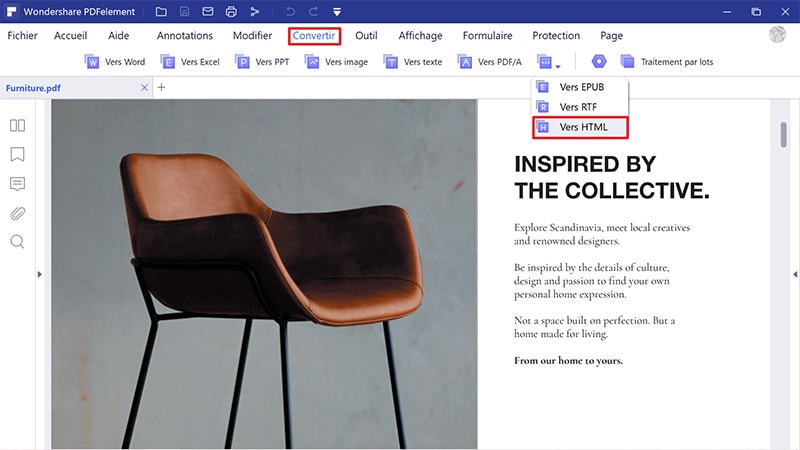
Étape 3. Ajustez tout paramètre supplémentaire dont vous avez besoin, comme la plage de pages, et enregistrez le fichier HTML converti.
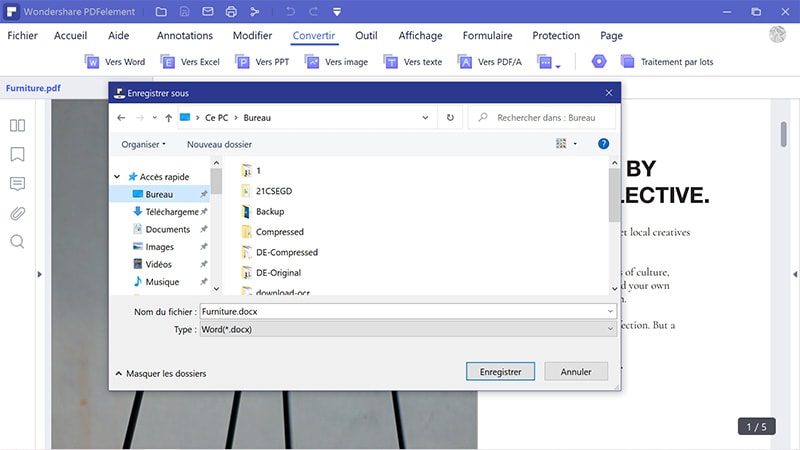
Étape 4. Vous pouvez maintenant copier le code HTML converti et le coller dans la section appropriée du code de votre page web
.
La raison pour laquelle cette méthode fonctionne le mieux est que le document PDF est inséré organiquement sous forme de code HTML plutôt que sous forme d'objet intégré. Cela signifie que les éléments interactifs sont mis en évidence d'une manière plus engageante qu'avec l'autre option.
Principales caractéristiques de PDFelement
- Édition PDF de niveau professionnel : Modifiez n'importe quel composant d'un document PDF, y compris le texte, les images, les objets, les liens, les pièces jointes multimédia, les filigranes, les arrière-plans, les pieds de page, les en-têtes, etc.
- Outils d'annotation supérieurs : Une suite complète d'outils d'annotation est à votre disposition, intégrée dans une interface intuitive avec une navigation conviviale.
- Conversion précise des PDF : Que vous créiez des PDF à partir d'autres documents ou que vous convertissiez des PDF en HTML et autres formats, la conversion sera très précise et plus rapide qu'avec la plupart des autres moteurs de conversion.
- Protection forte pour les PDF : Appliquez rapidement des mots de passe et des restrictions à vos PDF et protégez vos données confidentielles.
- Remplir et signer : Le remplissage des formulaires est simplifié à l'extrême, et vous pouvez même créer des formulaires interactifs personnalisés ou convertir des formulaires statiques pour qu'ils puissent être remplis. Ajoutez votre signature électronique pour rendre n'importe quel document juridiquement contraignant.
- Traitements par lots et outils avancés : Effectuez des conversions et des cryptages par lots, et même des opérations OCR par lots sur des PDF numérisés afin de les rendre éditables et indexables à des fins d'archivage.
- Excellente assistance à la clientèle par e-mail et par téléphone avec une équipe très réactive et bien formée.
Non seulement PDFelement vous fera gagner beaucoup de temps, mais il offrira aux visiteurs de vos pages Web un contenu riche et interactif au lieu d'un contenu PDF statique. L'expérience de l'utilisateur est globalement meilleure, et c'est pourquoi PDFelement est le meilleur logiciel pour insérer des PDF dans du HTML.
Téléchargement gratuit ou Acheter PDFelement
Téléchargement gratuit ou Acheter PDFelement
Articles connexes
- Les 6 meilleurs convertisseurs en ligne de pages Web en PDF
- Une méthode simple pour supprimer le filigrane d'un PDF en ligne [2025]
- Comment convertir un PDF en texte brut
- Les 10 logiciels les plus utiles pour les étudiants en droit
- Comment bénéficier de la remise pour étudiants d'Adobe Acrobat pour Mac
 100% sécurisé |
100% sécurisé |




Clara Durand
chief Editor